TeknoApps.id – Garis kotak seperti tabel akan muncul di word saat pengguna menyisipkan tabel. Namun, dalam kondisi tertentu garis kotak ini harus dihilangkan untuk keperluan tertentu. Pengguna bisa langsung menghapusnya menggunakan tab yang ada di word tanpa harus menggunakan aplikasi lain.
1. Cara Menghilangkan Garis Kotak di Word Menggunakan Tab Design
Garis kotak di word bisa dihapus melalui toolbar Borders. Pengguna hanya perlu mengaksesnya terlebih dulu seperti dengan klik kanan pada mouse. Kemudian diarahkan tampilan untuk opsi yang ingin diterapkan pada garis kotak.
- Buka dokumen word yang sebelumnya sudah dibuat tabel atau garis kotak.
- Klik pada tabel yang akan dihilangkan garis.
- Sorot atau blok sel-sel tertentu jika pengguna hanya ingin menghapus beberapa sel saja.
- Sorot semua bagian tabel jika ingin menghapus semua garis di tabel.
- Bawa kursor ke menu Design. Klik ikon Page Borders.
- Pengguna juga bisa klik kanan pada tabel yang sudah diblok.
- Muncul kotak dialog berupa pilihan garis yang dapat dihilangkan dan ditampilkan.
- Tersedia pilihan Bottom Border, Left Border, Top Border dan lainnya.
- Cara menghilangkan garis kotak di word pilih opsi None, bagian dalam maupun luar.
- Klik Bottom Border jika pengguna ingin menghilangkan garis bagian bawah kotak.
- Klik Inside Borders untuk menghapus semua garis bagian dalaM.
- Proses selesai dan garis kotak yang ada di word akan hilang.
Tab Design berada biasanya akan muncul sendiri saat tabel atau garis kotak diaktifkan dengan cara mengekliknya. Tab ini berisi sejumlah ikon atau perintah berkaitan dengan tabel. Termasuk menghapus tabel, baris tertentu, menggambar tabel dan lainnya.
2. Cara Menghilangkan Garis Kotak di Word dengan Menu Borders and Shading
Cara kedua dapat dipraktikkan untuk menghapus garis kotak yang ada di word adalah menggunakan menu Borders and Shading. Menu ini bisa didapatkan dengan klik ikon border di grup Paragraph pada tab Home. Tidak hanya itu, pengguna juga bisa mengaksesnya melalui klik kanan pada tabel yang sudah diblok.
- Buka dokumen word yang sudah dimasukkan tabel.
- Blok tabel yang akan dihapus garisnya.
- Klik kanan, akan muncul Table Properties.
- Pilih opsi Borders and Shading.
- Pilih None untuk menghapus semua garis yang ada di tabel.
- Klik opsi Box jika pengguna ingin menghapus garis bagian dalam pada tabel.
- Pengguna juga dapat menghapus garis tertentu dengan cara klik garis yang ada di bagian preview sebelah kanan.
- Tekan tombol OK agar perubahan bisa tersimpan.
- Tekan tombol OK sekali lagi untuk menutup kotak dialog tersebut.
Menghapus tabel dengan cara menghilangkan garis kotak di word di atas sangat praktis. Hanya dengan menekan beberapa ikon dan opsi saja, semua kotak tabel langsung hilang. Cocok sekali dipraktikkan saat ingin menghapus seluruh garis di tabel karena tidak perlu menghabiskan waktu menghilangkan satu per satu garis.
3. Cara Menghilangkan Garis Kotak Kotak Kecil di Word dengan Fitur Gridlines
Word bisa tiba tiba muncul garis kotak-kotak kecil, mungkin sebagian pengguna sudah pernah mengalaminya. Kondisi ini bisa membuat panik dan khawatir terutama ketika sedang membutuhkan word untuk mengetik dokumen. Oleh karena itu, atasilah dengan cara menghilangkan garis kotak di word berikut.
- Buka dokumen lembar kerja word.
- Bawa kursor ke tab View.
- Bagian grup Show menampilkan beberapa pilihan dengan check box.
- Klik pada tulisan Gridlines dan hilangkan tanda centangnya.
- Kotak kotak kecil yang muncul di word secara otomatis akan hilang dengan sendirinya.
Word menampilkan kotak kotak kecil disebabkan fitur Gridlines diaktifkan dengan mengisi tanda centang pada kolom kecil yang tersedia. Biasanya fitur ini dibutuhkan untuk membuat lembar kerja pelajaran Matematika. Ketika membutuhkannya bisa diaktifkan, jika tidak perlu bisa dihilangkan dengan cara di atas.
4. Cara Menghilangkan Garis pada Baris atau Kolom Table di Word
Saat membuat tabel ada kalanya kelebihan kolom dan baris sehingga perlu dihilangkan. Menghapus garis ini tidak perlu membuka MS excel sebab di word bisa langsung digunakan melalui tab Layout. Agar lebih mudah ikutilah cara menghilangkan garis kotak di word berikut ini.
- Buka dokumen word yang sudah ada tabelnya.
- Klik pada kolom atau baris yang ingin dihilangkan.
- Bawa kursor ke tab Layout di sebelah kanan microsoft word, samping tab View.
- Muncul sejumlah ikon dan grup. Lihat grup Rows and Columns, klik Delete.
- Jika ingin menghapus baris, pilih Delete Rows.
- Klik Delete Columns jika yang dihapus adalah kolom.
- Cara menghilangkan garis kotak di word selesai, kolom dan baris yang dipilih secara otomatis akan dihilangkan.
Pengguna dapat menambahkan sekaligus menghapus baris dan kolom yang diinginkan pada tabel di lembar kerja word. Penghapusan ini untuk menghilangkan bagian yang tidak perlu atau kotak kosong. Lebih baik di hapus saat tidak digunakan agar tidak mengganggu tampilan tabel di word.
5. Cara Menghilangkan Garis Kotak di Word Tanpa Menghapus Teks
Garis kotak tabel bisa dihapus atau dihilangkan dan teks di dalamnya masih utuh. Jadi, tulisan dalam tabel tidak akan hilang dengan sangat mudah. Bagi pengguna MS word 2010 dapat mencoba cara menghilangkan garis kotak di word berikut.
- Buka dokumen word yang sudah disisipkan tabel serta teks di dalamnya.
- Klik pada tabel tersebut untuk mengaktifkannya.
- Bawa kursor ke tab Layout atau Tata Letak.
- Tersedia banyak sekali pilihan.
- Perhatikan grup Data dan pilih ikon Konversi ke Teks.
- Muncul kotak dialog.
- Terdapat opsi tulisan yang disampingnya ada lingkaran.
- Pilih opsi Tab dengan menekan di lingkaran putih agar berwarna hitam.
- Bagian bawahnya, ada kolom bertuliskan Konversi Tabel Berlapis. Pastikan kolom ini tercentang.
- Klik tombol OK.
- Cara menghilangkan garis kotak di word selesai, tabel yang ada di word sudah dihilangkan garis secara otomatis.
Saat menghapus kotak, bisa saja tulisan di dalamnya hilang jika dilakukan dengan cara yang salah. Kondisi ini pasti tidak diinginkan pengguna yang masih memerlukan teks tersebut. Karena itu, gunakan menu Konversi Teks untuk tetap menampilkan tulisan.
6. Cara Menghilangkan Garis Kotak Text Box di Word
Selain cara menghilangkan garis kotak di word, juga ada cara menghapus garis kotak text box. Adanya kotak ini memungkinkan pengguna mengetik teks dalam kotak tertutup. Biasanya untuk informasi penting dalam suatu dokumen. Namun, jika ingin menghapusnya dapat mengikuti langkah berikut ini.
- Buka dokumen word yang sebelumnya sudah disisipkan text box.
- Tentunya pengguna sudah mengetik beberapa kata dalam kotak teks ini.
- Klik kode ujung pada kotak, akan muncul tanda panah.
- Klik kanan. Pilih Format Shape.
- Klik line colour.
- Pilih opsi No Line.
- Tekan tombol Close
- Proses selesai dan text box akan dihapus.
Itulah beberapa cara menghilangkan garis kotak di word dari TeknoApps yang bisa di aplikasikan dalam penggunaan word. Menghapus garis sebenarnya tidak sulit dan cepat jika paham langkah-langkahnya. Makanya di atas di sajikan beberapa pilihan cara yang bisa dipilih sendiri oleh pengguna.


















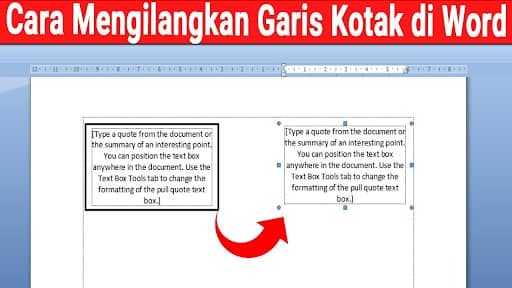
Leave a Reply